Πώς να αφαιρέσετε το δακτυλικό αποτύπωμα Hello Windows
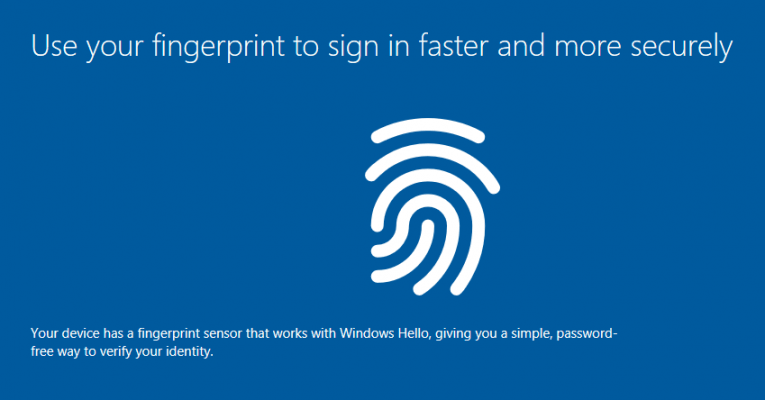
Εάν χρησιμοποιείτε το δακτυλικό αποτύπωμα των Windows Hello για να συνδεθείτε στον υπολογιστή σας Windows 10, αλλά αποφασίσατε ότι δεν θέλετε πλέον να χρησιμοποιείτε το δακτυλικό σας αποτύπωμα, μπορείτε να το αφαιρέσετε. Είναι επίσης δυνατό να διαγράψετε όλα τα αποθηκευμένα δακτυλικά αποτυπώματα, ώστε να μπορείτε να συνδεθείτε στον υπολογιστή σας με άλλες επιλογές σύνδεσης, όπως PIN, κωδικό πρόσβασης, Windows Hello Face ή κάποιο άλλο εργαλείο / λειτουργία σύνδεσης.
Γενικά, θεωρείται ότι εάν ο υπολογιστής σας διαθέτει σαρωτή δακτυλικών αποτυπωμάτων, είναι ασφαλέστερο να το χρησιμοποιήσετε για να συνδεθείτε αντί για PIN ή κωδικό πρόσβασης. Με αυτόν τον τρόπο μπορείτε να είστε σίγουροι ότι κανείς άλλος δεν μπορεί να συνδεθεί στο σύστημά σας, επειδή δεν μπορούν να κλέψουν το δακτυλικό σας αποτύπωμα, όπως θα μπορούσαν να κλέψουν τον κωδικό πρόσβασής σας. Κανένας άλλος δεν έχει το δακτυλικό σας αποτύπωμα, ούτε ένα πανομοιότυπο δίδυμο.
Ενώ συμφωνήθηκε από τους περισσότερους ειδικούς ότι το δακτυλικό αποτύπωμα των Windows Hello στα Windows 10 είναι αρκετά ασφαλές και εύκολο στη χρήση, υπάρχει ένα μειονέκτημα. Εάν καταχωρίσετε πολλά δακτυλικά αποτυπώματα (για πολλούς χρήστες) και θέλετε να διαγράψετε μόνο ένα από αυτά, δεν μπορείτε να το κάνετε. Πρέπει να αφαιρέσετε όλα τα δακτυλικά αποτυπώματα που είναι αποθηκευμένα στο σύστημα. Μια ενοχλητική επίβλεψη για να είμαστε σίγουροι.
Πώς να αφαιρέσετε το Windows Hello Fingerprint στον υπολογιστή σας Windows 10
Η κατάργηση των δακτυλικών αποτυπωμάτων των Windows Hello στα Windows 10 είναι πολύ απλή. Απλώς ακολουθήστε αυτά τα βήματα:
- Πατήστε Win + I για να ανοίξετε τις Ρυθμίσεις των Windows ή να μεταβείτε στο μενού Ρυθμίσεις με μη αυτόματο τρόπο.
- Μεταβείτε στους λογαριασμούς και επιλέξτε Επιλογές σύνδεσης .
- Πατήστε την καρτέλα Windows Hello Fingerprint .
- Επιλέξτε την επιλογή Κατάργηση .
Αυτή είναι η σύντομη έκδοση. Η μακρά έκδοση είναι ότι πρέπει να ανοίξετε τον πίνακα ρυθμίσεων των Windows στον υπολογιστή σας. Ο πιο απλός τρόπος για να πατήσετε τα κουμπιά Win + I για να το ολοκληρώσετε, αλλά υπάρχουν και άλλοι τρόποι για να βρείτε τις Ρυθμίσεις.
Όταν μεταβείτε στον πίνακα "Ρυθμίσεις των Windows", μπορείτε να μεταβείτε στους λογαριασμούς. Εδώ θα παρατηρήσετε μια επιλογή που ονομάζεται Επιλογές σύνδεσης. Είναι στα αριστερά. Η σελίδα Επιλογές σύνδεσης έχει όλες τις επιλογές που έχετε στον υπολογιστή σας Windows 10 για να συνδεθείτε στον υπολογιστή. Πατήστε την επιλογή Windows Hello Fingerprint. Στη συνέχεια, θα παρατηρήσετε το κουμπί Κατάργηση. Πατήστε πάνω του για να αφαιρέσετε όλα τα δακτυλικά αποτυπώματα που είναι αποθηκευμένα στο μηχάνημά σας.





